电脑在现代生活中扮演着重要的角色,然而,有时候电脑会遇到无法开机的问题,给我们的工作和生活带来困扰。本文将针对电脑无法开机的常见原因和解决办法进行分析...
2025-07-20 220 电脑
移动硬盘作为一种便捷的外部存储设备,常常用于备份重要数据或扩展电脑存储空间。然而,有时我们连接移动硬盘到电脑上却发现电脑无法显示其内容,这不仅让我们无法正常使用硬盘,也可能导致重要数据丢失。本文将探讨电脑不显示移动硬盘的原因及解决方法,帮助读者解决这一问题。
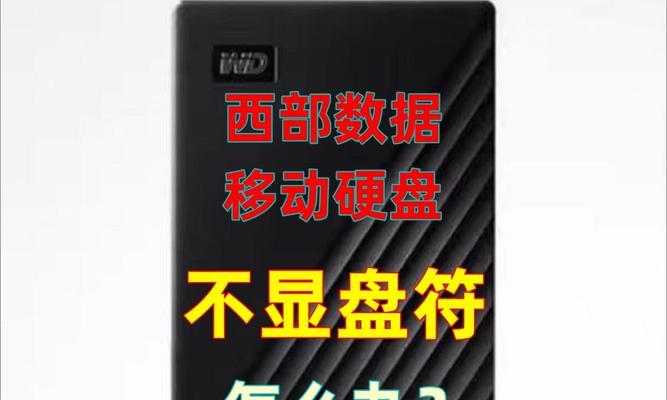
检查连接线是否松动
我们需要检查移动硬盘与电脑之间的连接线是否插紧。有时候,连接线不牢固或者松动会导致电脑无法正确识别硬盘。我们应该将连接线从电脑和硬盘两端拔下来,然后重新插入并确保紧密连接。
检查电脑USB接口是否正常
我们需要检查电脑的USB接口是否正常工作。有时候,USB接口会因为长时间使用或者其他原因而出现故障。我们可以尝试将移动硬盘插入其他USB接口或者尝试插入其他设备到同一个接口,以确认是否是USB接口问题导致的无法显示移动硬盘。
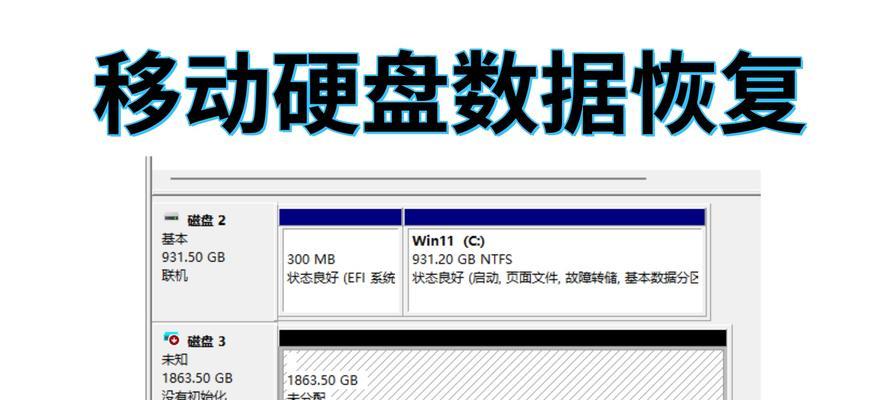
尝试在磁盘管理中找到硬盘
如果以上两个步骤都没有解决问题,我们可以尝试在磁盘管理中找到移动硬盘。在Windows系统中,我们可以通过按下Win+X键并选择"磁盘管理"来打开磁盘管理工具。在磁盘管理中,我们可以查看是否有未分配的硬盘空间,或者是否需要为移动硬盘分配一个驱动器号。
检查设备管理器中的驱动程序
如果在磁盘管理中找不到移动硬盘,我们可以检查设备管理器中的驱动程序。在Windows系统中,我们可以通过按下Win+X键并选择"设备管理器"来打开设备管理器。在设备管理器中,我们可以查看是否有黄色感叹号或问号标记的设备,如果有,可能是硬盘驱动程序出现了问题。我们可以尝试更新驱动程序或者卸载并重新安装驱动程序。
尝试使用其他电脑连接硬盘
如果以上方法都无法解决问题,我们可以尝试将移动硬盘连接到其他电脑上。如果其他电脑能够正常识别并显示移动硬盘,那么问题可能出在我们的电脑上。这时,我们可以尝试更新电脑的操作系统或者进行杀毒操作,以排除软件相关问题。

检查硬盘是否损坏
如果其他电脑也无法显示移动硬盘,那么可能是硬盘本身出现了问题。我们可以尝试用不同的连接线、在不同的USB接口上连接硬盘,或者尝试使用其他相同规格的硬盘连接线和USB接口。如果这些方法都无法解决问题,那么很可能是硬盘本身出现了故障,我们可能需要联系售后服务中心进行维修或更换。
检查电脑病毒感染情况
有时,电脑病毒感染也会导致电脑无法显示移动硬盘。我们可以使用安全的杀毒软件对电脑进行全面扫描,以排除病毒感染导致的问题。
更新电脑操作系统
如果电脑的操作系统版本较旧,有时会导致与硬盘的兼容性问题。我们可以尝试更新电脑的操作系统,以确保其与硬盘的正常通信。
查找并安装硬盘驱动程序
有时,电脑无法显示移动硬盘是因为缺少相应的硬盘驱动程序。我们可以在硬盘制造商的官方网站上查找并下载适用于我们的硬盘型号的最新驱动程序,然后按照驱动程序的安装指南进行安装。
检查硬盘电源问题
如果移动硬盘本身需要外部电源供应,我们需要确保硬盘的电源线是否插紧,并且电源是否正常工作。有时候,电源线松动或者电源故障会导致电脑无法正确识别硬盘。
尝试使用数据恢复软件
如果以上方法都无法解决问题,并且我们急需访问硬盘中的数据,我们可以尝试使用数据恢复软件来恢复数据。有很多专业的数据恢复软件可供选择,可以根据具体情况选择合适的软件进行尝试。
联系售后服务中心
如果我们无法解决电脑无法显示移动硬盘的问题,无法访问硬盘中的数据,或者怀疑硬盘本身出现了故障,我们应该联系硬盘的售后服务中心,并向他们咨询解决方案或者进行维修。
定期备份重要数据
为了避免数据丢失带来的困扰,我们应该定期备份重要数据。可以使用云存储服务或者其他外部存储设备来备份数据,以防止不可预测的硬盘故障或其他意外事件。
保持良好的硬盘使用习惯
良好的硬盘使用习惯也可以帮助我们减少出现电脑无法显示移动硬盘的问题的可能性。例如,在拔下移动硬盘之前,应该先进行安全移除操作,避免硬盘在运行状态下突然断电。
当电脑无法显示移动硬盘时,我们可以通过检查连接线、USB接口、磁盘管理、驱动程序等多种方法进行排查和解决。如果问题依然存在,我们可以尝试在其他电脑上连接硬盘,检查电脑病毒感染、更新操作系统、安装硬盘驱动程序等。如果问题无法自行解决,我们可以寻求售后服务中心的帮助。同时,我们也要保持良好的硬盘使用习惯,并定期备份重要数据,以避免数据丢失带来的困扰。
标签: 电脑
相关文章
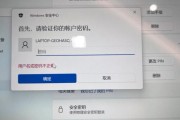
电脑在现代生活中扮演着重要的角色,然而,有时候电脑会遇到无法开机的问题,给我们的工作和生活带来困扰。本文将针对电脑无法开机的常见原因和解决办法进行分析...
2025-07-20 220 电脑
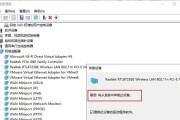
在现代社会,无线网络已经成为我们生活中不可或缺的一部分。然而,有时候我们的电脑可能会遇到无法连接到无线网络的问题,这会给我们的生活和工作带来很多不便。...
2025-07-19 209 电脑

在现代社会中,使用不同的操作系统已经成为常态。尽管Mac电脑已经成为许多人的首选,但有时候我们仍然需要在Mac上运行Windows系统。本文将详细介绍...
2025-06-24 199 电脑
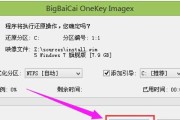
随着时间的推移,XP操作系统逐渐过时,而Windows7作为一款更加稳定和功能强大的操作系统,逐渐成为大家的首选。本文将详细介绍如何在XP电脑上使用U...
2025-06-16 172 电脑

在现代办公中,使用电脑处理文档已成为常态,而MicrosoftWord作为最常用的文字处理软件之一,其功能强大且灵活,尤其是批注功能的运用,可以大大提...
2025-05-01 190 电脑
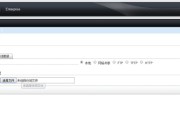
在使用Dell电脑的过程中,有时候会遇到开不了机的情况,此时电脑会自动进入修复模式。这种情况可能会导致用户无法正常使用电脑,给工作和生活带来不便。本文...
2025-04-22 270 电脑
最新评论